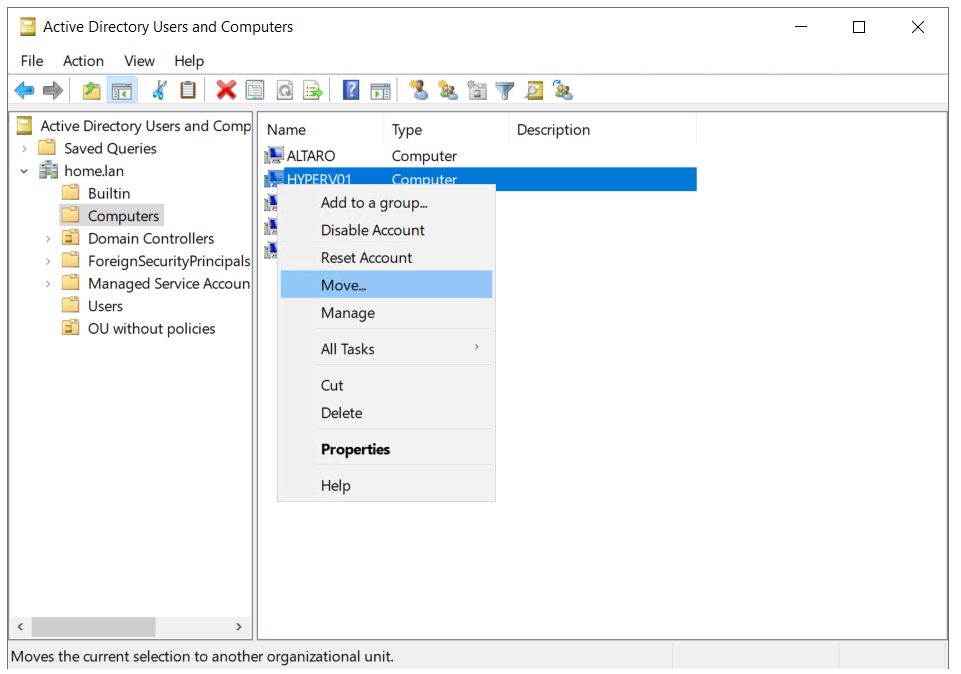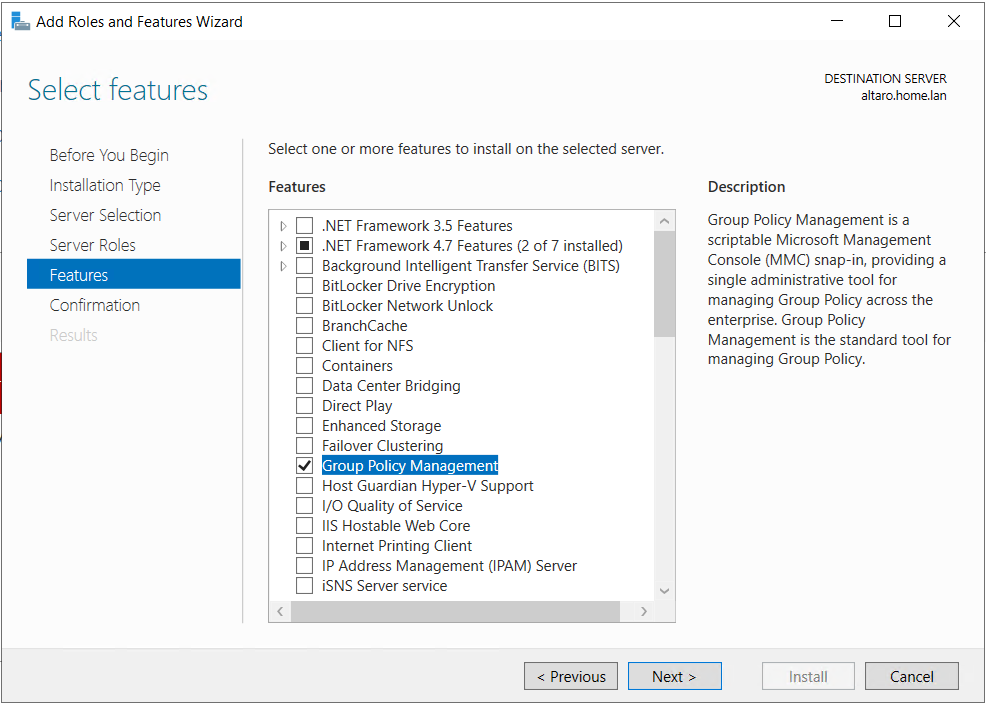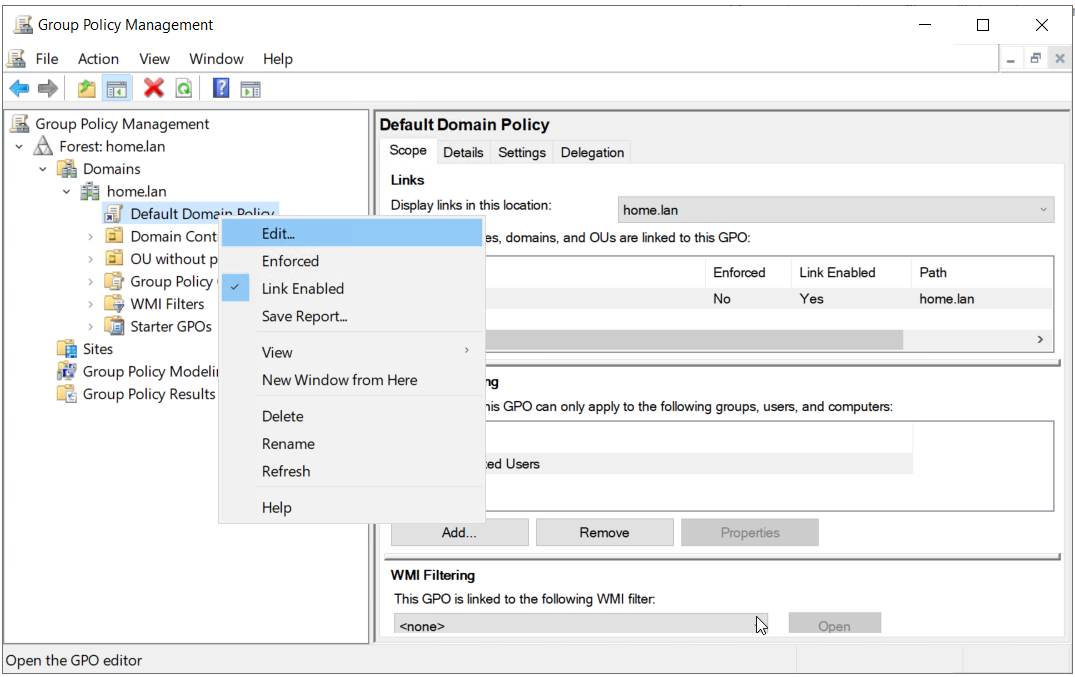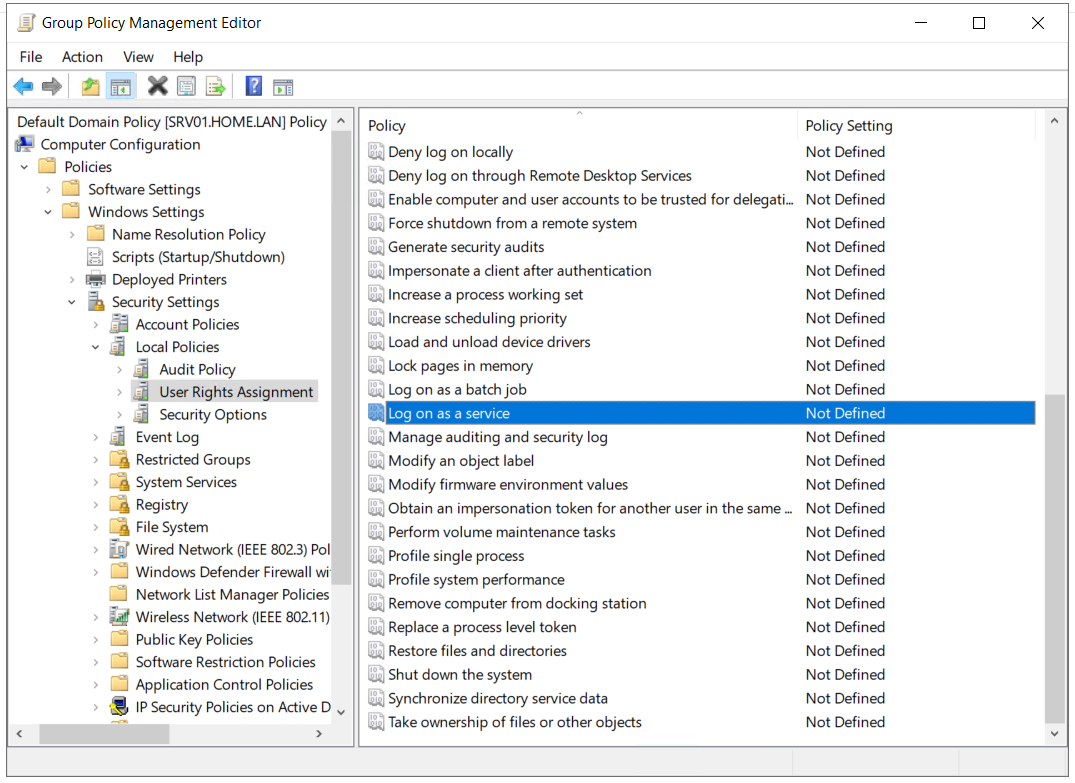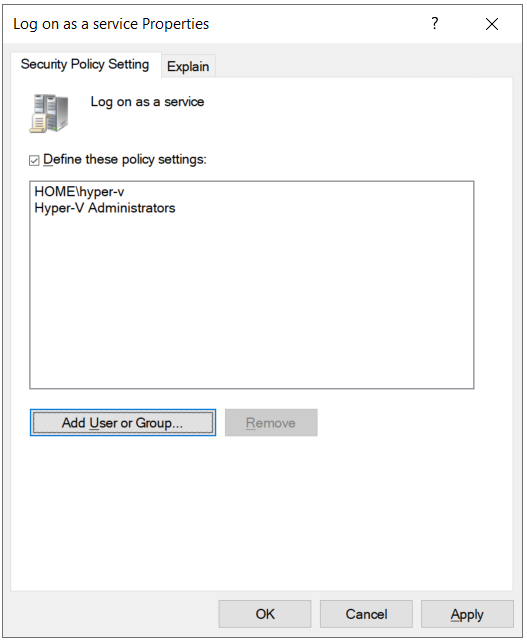Покретање виртуелне машине у Хипер-В Манагер је акција једним кликом. Нажалост, понекад га није могуће покренути због погрешне конфигурације унутар виртуелних машина или проблема са корисничким правима.
Комплетна порука о грешци је:
Грешка 0к80070569 („ВМ_НАМЕ“ није успео да покрене раднички процес: неуспех пријаве: Кориснику није додељен тражени тип пријаве на овом рачунару или за активну миграцију. Није успело стварање планиране виртуелне машине на одредишту миграције: неуспех пријаве: корисник није био одобрио тражени тип пријаве на овом рачунару. (0к80070569).

Неуспех пријаве приликом покретања Виртуелна машина у Хипер-В 2019
Овај проблем се јавља на Виндовс серверима од 2012. до 2019. године, али и на оперативним системима Виндовс 8 и Виндовс 10. Обавезно направите резервне копије својих конфигурација пре него што наставите.
Решење 1 : Поново покрените услуге
Прво решење односи се на услуге одговорне за функционисање Хипер-В-а. Чак и ако су услуге започете, то не значи увек да раде исправно. Неколико корисника решило је проблем поновним покретањем следеће две услуге:
Хипер-В Хост Цомпуте Сервице Инструментација за управљање Виндовсом
Услуге се могу поново покренути у алату Услуге . Препоручујемо поновно покретање Хипер-В хоста који ће такође поново покренути све услуге повезане са Хипер-В.
Решење 2: Проверите да ли је проблем повезан са смерницама групе
Ако прво решење није било корисно, следећи корак био би утврђивање да ли је проблем повезан са конфигурацијом смерница групе. То можемо учинити премештањем рачунарског објекта Хипер-В у ОУ (организациона јединица) који нема примењене смернице.
Ако након овог корака можете да покренете виртуелну машину или извршите миграцију уживо, потврдиће се да је проблем повезан са смерницама групе. Ако немате организациону јединицу без примењених смерница, створите је. (Десни клик на домен> Ново> Организациона јединица).
- Пријавите се у Ацтиве Дирецтори машина и отворена Корисници и рачунари Ацтиве Дирецтори
- Дођите до Рачунари а затим изаберите рачунарски објекат који је повезан са Хипер-В машином.
- Десни клик на рачунарском објекту, а затим кликните Потез . Преместите рачунарске објекте у организациону јединицу која нема примењене смернице, а затим кликните ок .
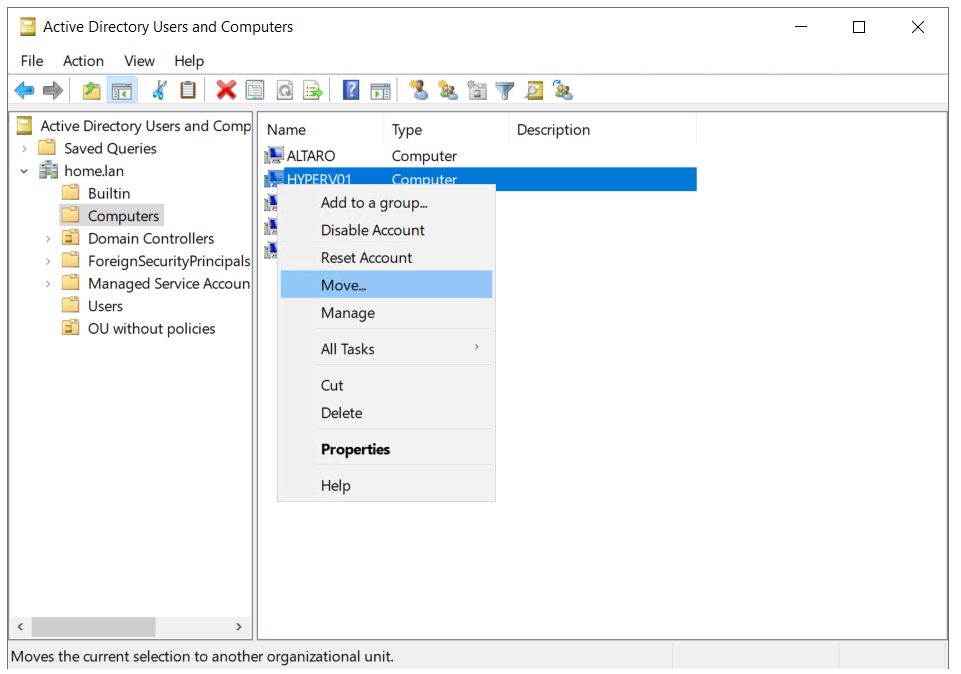
- Покрените ПоверСхелл или Цомманд промпт као администратор и покрените следећу команду:
гпупдате / форце
- Рестарт Виндовс машину и покрените виртуелну машину или извршите миграцију уживо
Решење 3: Измените корисничка права
У овом решењу ћемо модификовати права корисника за покретање виртуелне машине. Ово решење се састоји из два корака; у првом кораку ћемо инсталирати Политика групе Управљање на Хипер-В хосту, а затим ћемо у другом кораку изменити смернице у складу с тим.
Корак 1: Инсталирајте управљање смерницама групе
- Пријави се као Администратор домена у Хипер-В хосту.
- Отвори Сервер Манагер и испод Конфигуришите локални сервер , кликните на Додајте улоге и функције .
- Сада под Изаберите врсту инсталације , изаберите Инсталација заснована на улогама или функцијама .
- У следећем кораку одаберите сервер и такође његове улоге.
- Изаберите Управљање групним политикама испод Изаберите функције опцију и кликните Следећи .
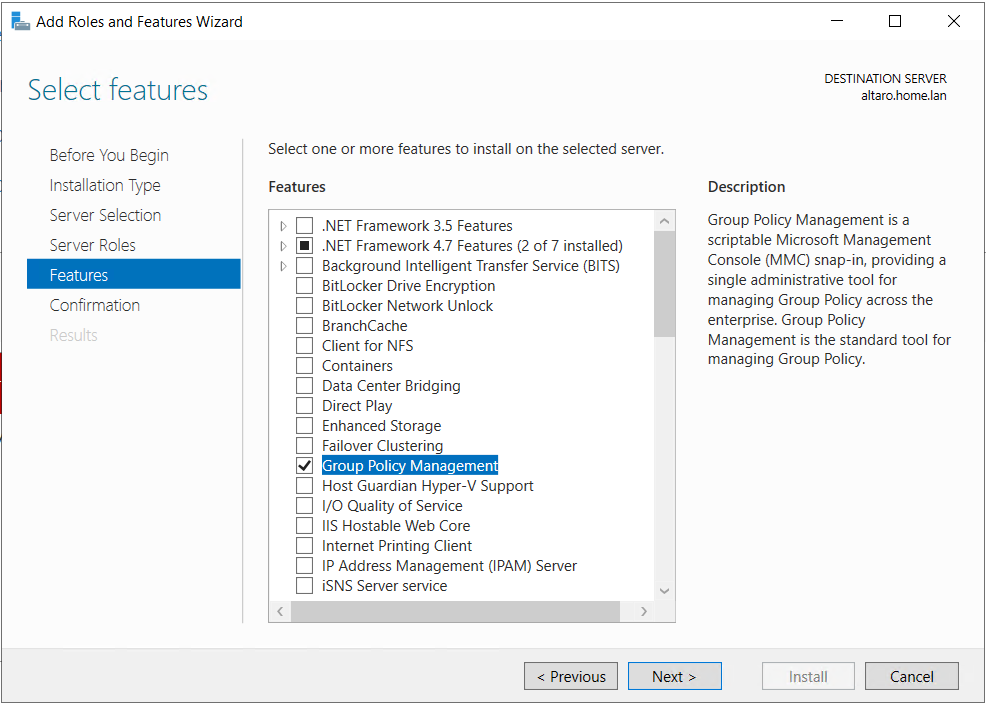
- Инсталирајте и сачекајте да се функција успешно инсталира, а затим кликните Близу
- Након што је инсталиран, кликните на Алати у горњем десном углу, а затим изаберите Управљање групним политикама
Корак 2: Промените корисничка права
- Отворите Сервер Манагер и кликните на Алати у горњем десном углу, а затим изаберите Управљање групним политикама .
- Проширите домен и идите до смерница групе примењених на Хипер-В сервер. Изменићемо подразумевану политику под називом Подразумевани домен . Десни клик на полиси и кликните Уредити
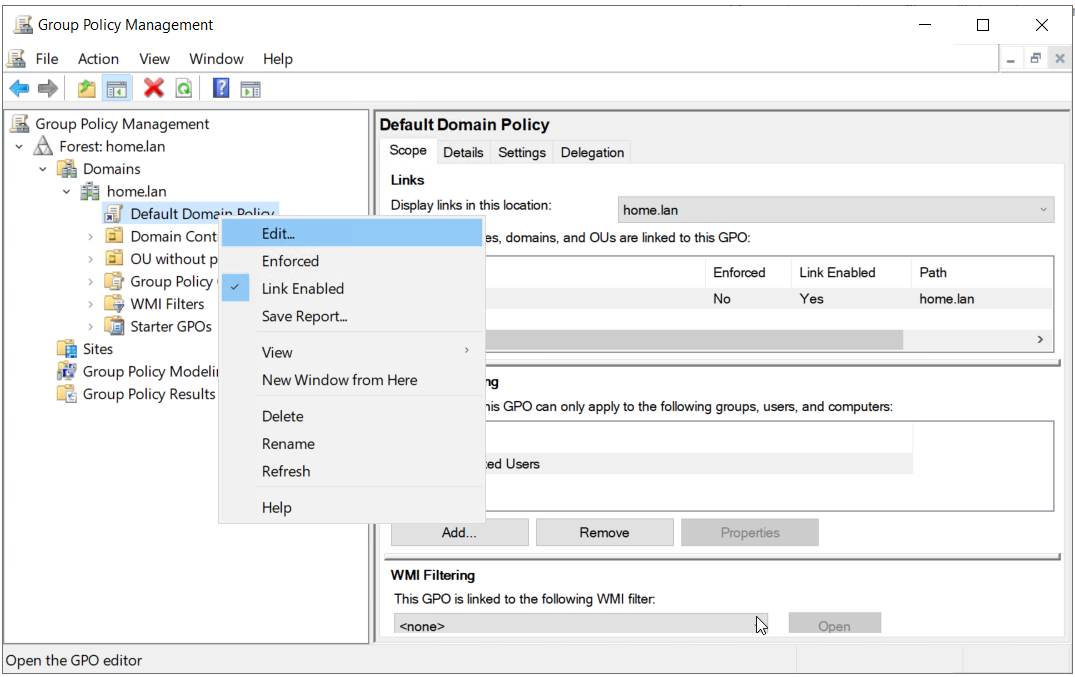
- Проширите се на следећу путању:
Конфигурација рачунара> Виндовс поставке> Сигурносне поставке> Локалне политике> Додељивање корисничких права> Пријавите се као услуга
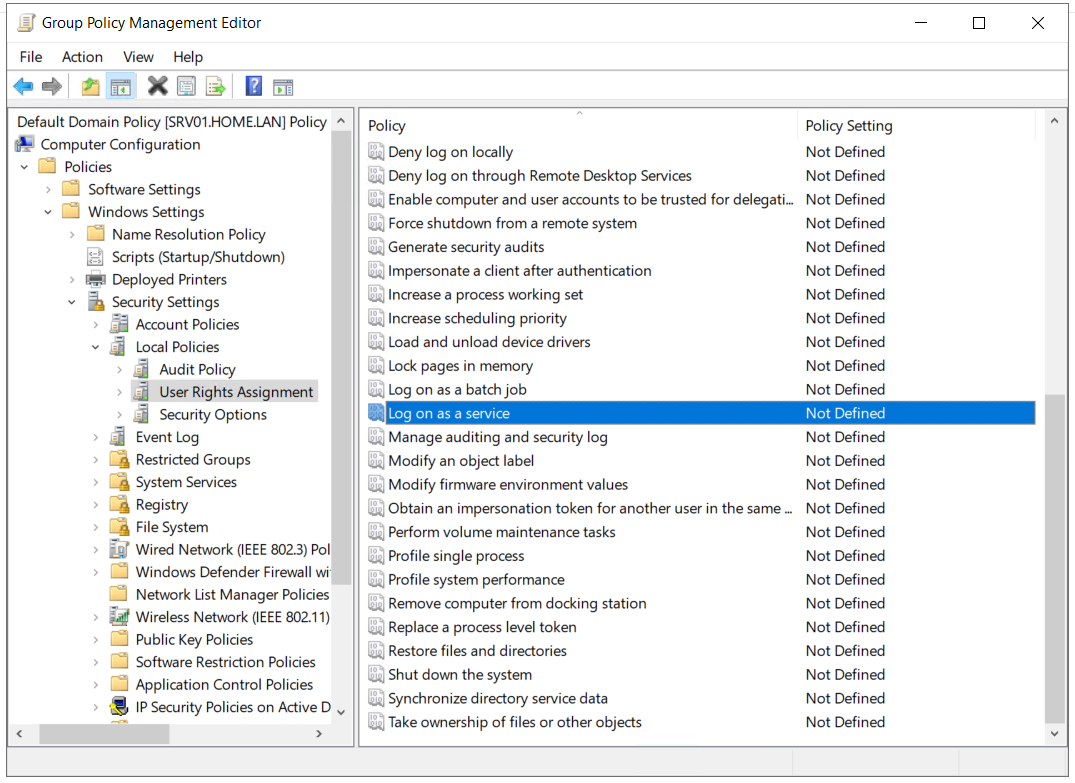
- Десни клик на Пријавите се као услуга и кликните Својства . Сада изаберите Дефинишите ове поставке смерница
- Додајте корисника или групу а затим прелистајте.
- Кликните Напредно а затим кликните Пронађи одмах
- Додајте кориснички налог који се користи на Хипер-В хосту. У нашем случају то је кориснички налог Хипер-В.
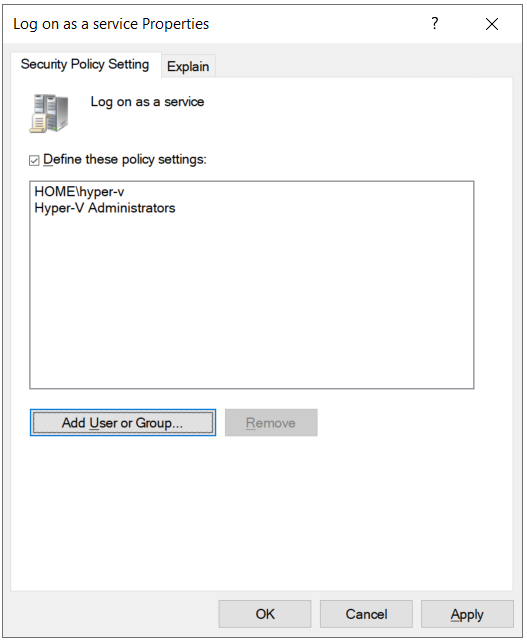
- Сада проверите да ли је проблем решен заувек.